(обновлено 07.10.2017)
Воспроизведение видео на Youtube с выключенным экраном является непростым делом. Как только ваш экран выключается, Youtube автоматически приостанавливает то, что вы смотрите, так что вы не можете просто слушать видео в то время как занимаетесь другими вещами. В приложении Youtube нет настройки, чтобы решить эту проблему, но есть другие способы, которые позволяют проигрывать видео на Youtube с выключенным экраном. Мы выделили лучшие из них ниже.

Как проигрывать видео Youtube в фоновом режиме?
К сожалению, google удалил из Play Маркет приложения, позволяющие прослушивать ютуб с выключенным экраном, так как это противоречит рекламной политике YouTube. Мы попробуем с вами обойти эти ограничения!
С помощью приложения OgYouTube (Добавлено 07.10.2017)
Мы уже описывали один супер полезный клон родного приложения YouTube с улучшенным функционалом в статье «Как скачивать видео с ютуба на Андроид». Сейчас мы рассмотрим другой клон, который, как и предыдущий отсутствует в официальном магазине Play Маркет (теперь там отсутствуют все приложения, которые позволяют слушать ютуб с выключенным экраном). Качать приложение мы будем с популярного форума 4pda.
Для того чтобы иметь возможность скачать приложение от туда, на форуме нужно зарегистрироваться и авторизоваться.
Мы скачали No-Root версию, так как не у всех наших подписчиков (вы ведь подписались, да?) смартфоны имеют root. После скачивания приложения нужно разрешить установку из сторонних источников, если вы этого не сделали ранее. Таким образом устанавливаем приложение OgYouTube на своё устройство.
После установки приложение попросит скачать фреймворк для своей работы, нажимаем «скачать» > попадаем на сайт > скролим до зеленой кнопки > «DOWNLOAD APK» > скачиваем > ставим.
Кстати, пользователи, которые имеют рут, могут не просто скачать и установить приложение, но и подменить им официальную версию, а так же установить Xposed версию приложения.
У нас появилось два новых значка: OgYouTube и Скачанное. Второй предназначен для просмотра кэшированных видео в оффлайн режиме. Очень удобно.
Запускаем OgYouTube. Как мы видим интерфейс не отличается от родного клиента. Дайте приложению необходимые привелегии и авторизуйтесь, если это необходимо.
А теперь самое вкусное! Это приложение действительно умеет проигрывать видео в YouTube на заблокированном экране! Возможно это единственное приложение, которое умеет делать это. Мы выбрали первое попавшееся видео, запустили его, затем заблокировали телефон. Музыка продолжала играть. Более того, при включении подсветки, на экране блокировки висели кнопки управления, подобно кнопкам встроенного mp3 плеера. Смотрите:
Если у вас не получилось выполнить какой — либо шаг, напишите в комментарии, мы поможем. А мы переходим к следующему способу:
С помощью браузера Mozilla Firefox (UPD 07.10.2017 этот способ уже не работает)
Этот метод предполагает использование свободного браузера Mozilla Firefox и он должен работать на всех устройствах. Во — первых, скачайте и установите браузер Mozilla Firefox с Play Market. Затем перейдите на веб — сайт Youtube в браузере и найдите нужное видео. После этого нажмите кнопку опций (три точки) в правом верхнем углу страницы и отметьте “Request desktop site” или «Режим рабочего стола».
После того как вы выполнили указанные выше действия, нажмите на видео, чтобы воспроизвести его, и оно будет продолжать играть даже после того, как вы заблокировать телефон.
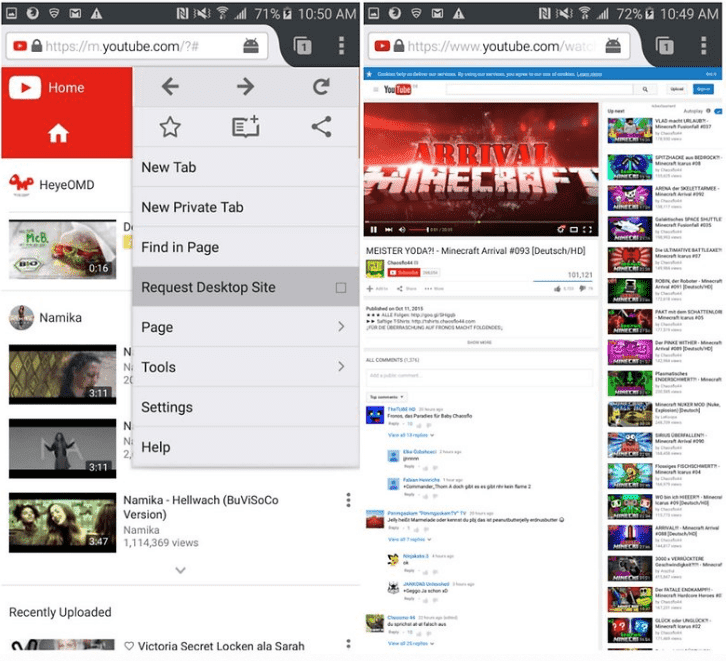
С помощью Sony Xperia Small Apps
Этот трюк работает только для устройств Sony Xperia. Он позволяет использовать функции Small Apps в линейке аппаратов Xperia. Если вы являетесь счастливым (или не очень) обладателем Сони, то данная инструкция для вас.
Скачайте Media Viewer Small из магазина Play Market и установите его.
Далее, откройте все функции Small Apps, нажав на кнопку недавно открытых приложений (квадрат в правом нижнем углу экрана), а затем нажав стрелку в левом нижнем углу. Из этого списка нас интересует Web Videos apps.
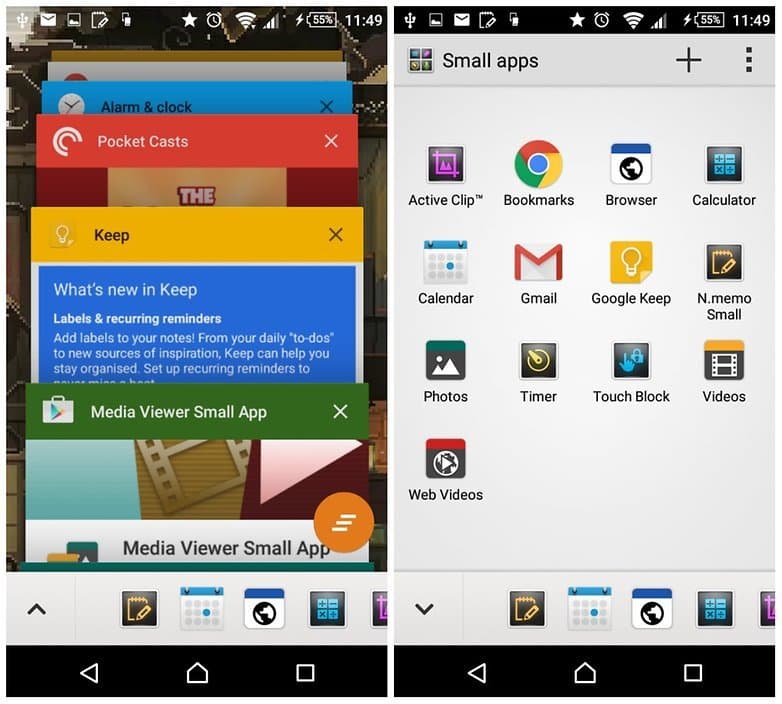
Если по какой-то причине Web Videos отсутствует, то нужно скачать его отдельно:
После нажатия на Web Videos, откроется новое всплывающее окно, которое позволит найти видео и воспроизвести его, даже когда экран выключен. Приложение имеет свои ограничения — вы не получите доступ ко всем штатным функциям “родного” Youtube, но это малая цена, которую придется заплатить за возможность воспроизведения видео в то время как телефон заблокирован.
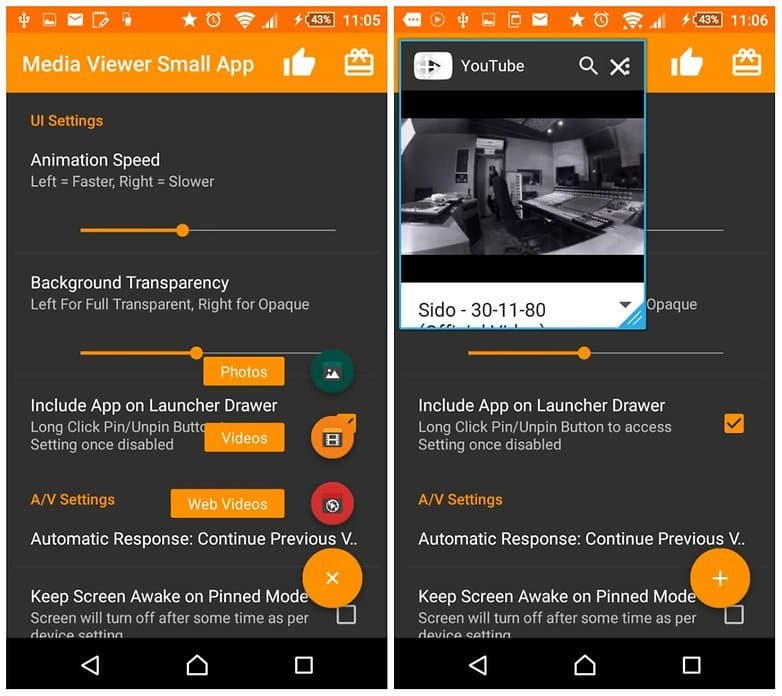


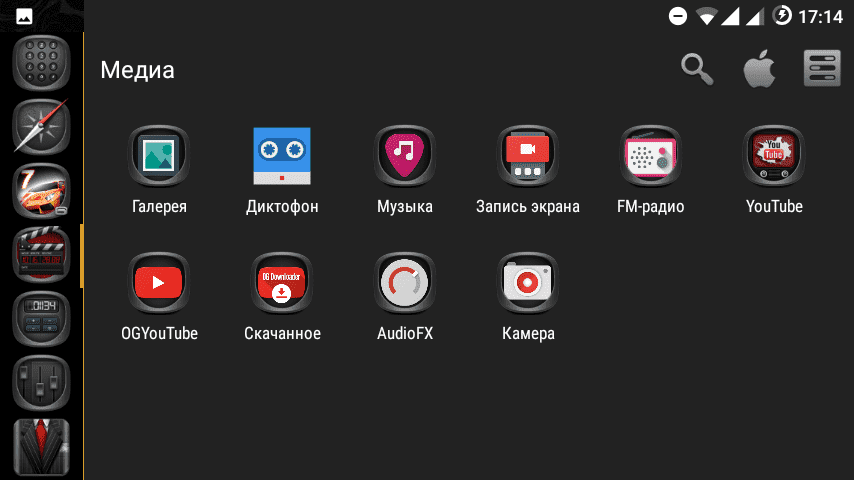
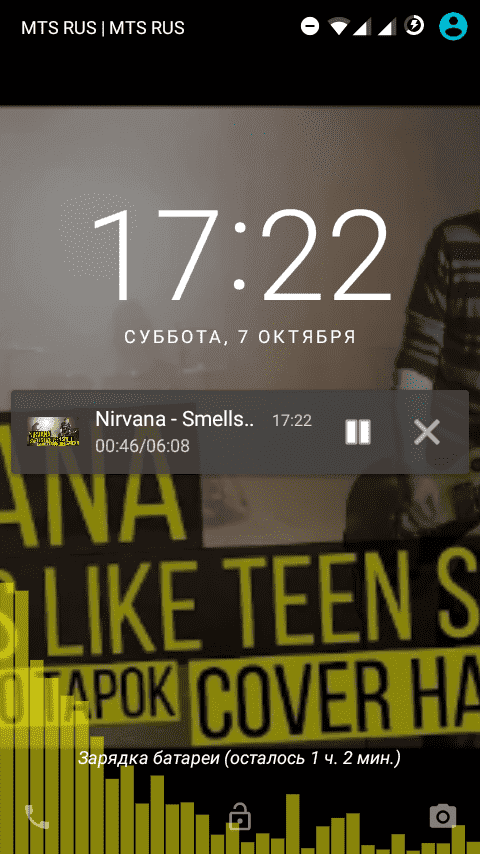








Некоторые приложения, которые могут показываться отдельном окне, могут воспроизводится при выключенном экране.
Существуют бесплатные аналоги YouTube Premium. Например приложение PodTube: https://play.google.com/store/apps/details?id=com.softartdev.podtube
Оно опубликовано просто как один из альтернативных клиентов для YouTube, однако в настройках можно включить функции фонового воспроизведения и скачивания.
Установил PodTube на alkatel idol3, телефон начал моргать, виснуть, слетела тема почемуто. Пришлось перезагрузить. После перезагрузки опять попробовал, тоже самое. Пришлось удалить 🙁
ноябрь 2018, на лисе — полёт нормальный ))
Супер, спасибо ребята. помогли! первый способ, правда не с 4pda